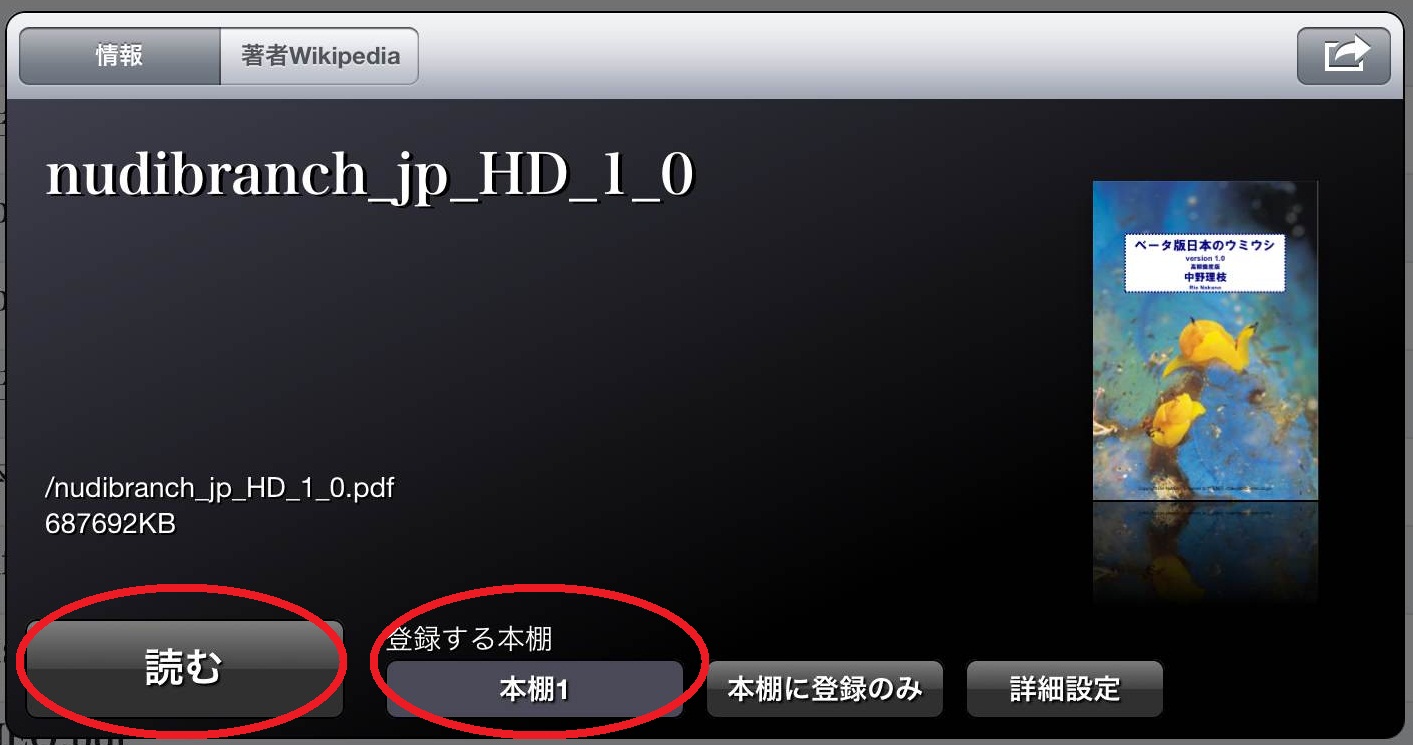PDFファイルをiOSで開く方法
SafariからiPadアプリへ転送する
100Mバイト以下のPDFファイルは一度Safariで開いた後、PDFデータに対応したiPhoneやiPadのアプリに転送することができます。- Safari上でPDFデータへのリンクをタップします。
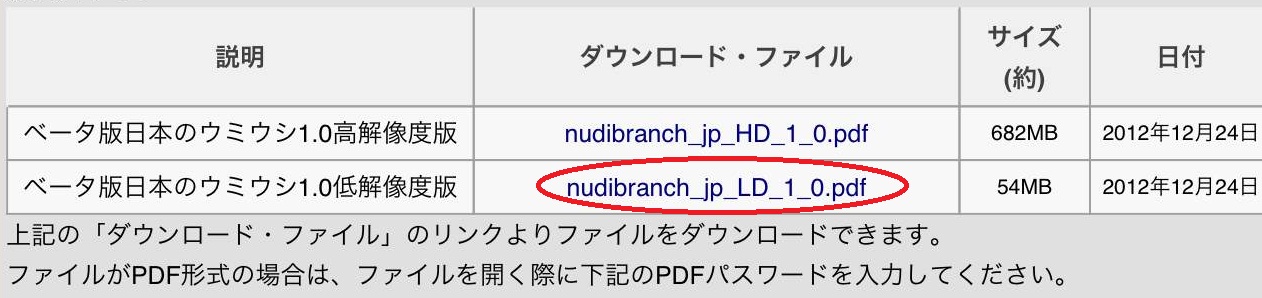
- パスワード入力画面が表示された場合はダウンロード画面に表示されている「PDFパスワード」を入力します。
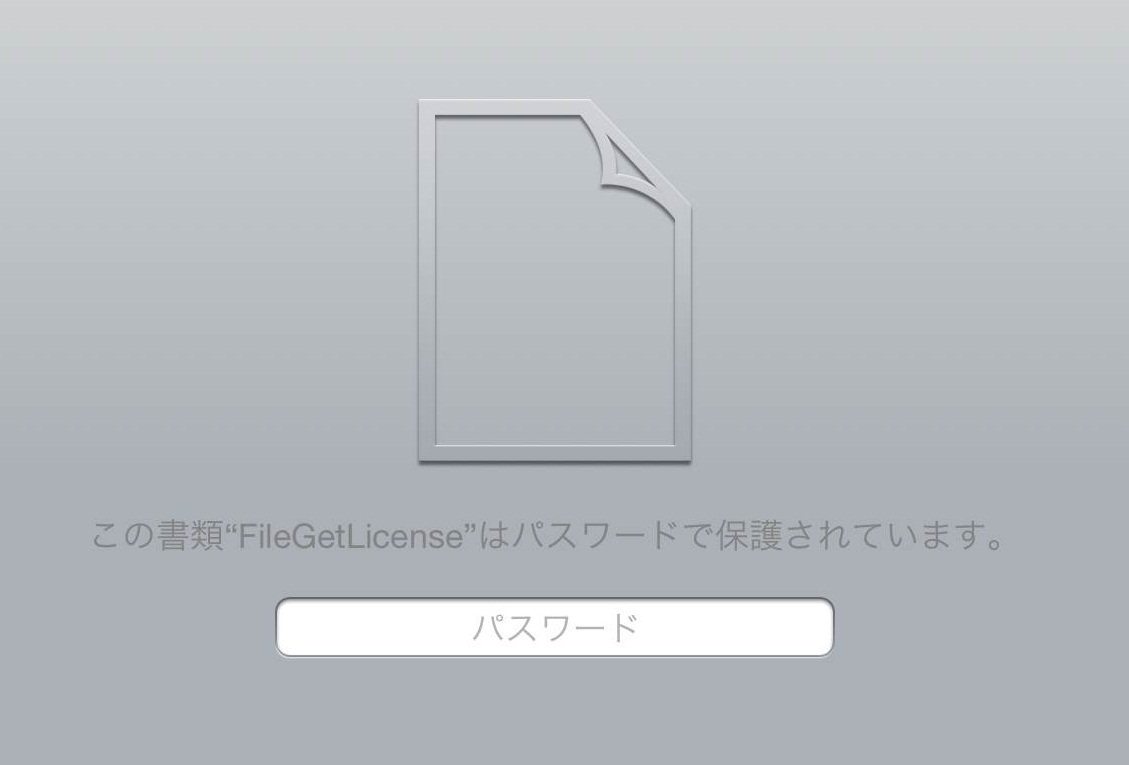
- Safari上にPDFデータが表示されます。PDFページ上をタップすると右上に[次の方法で開く...]ボタンが表示されます。
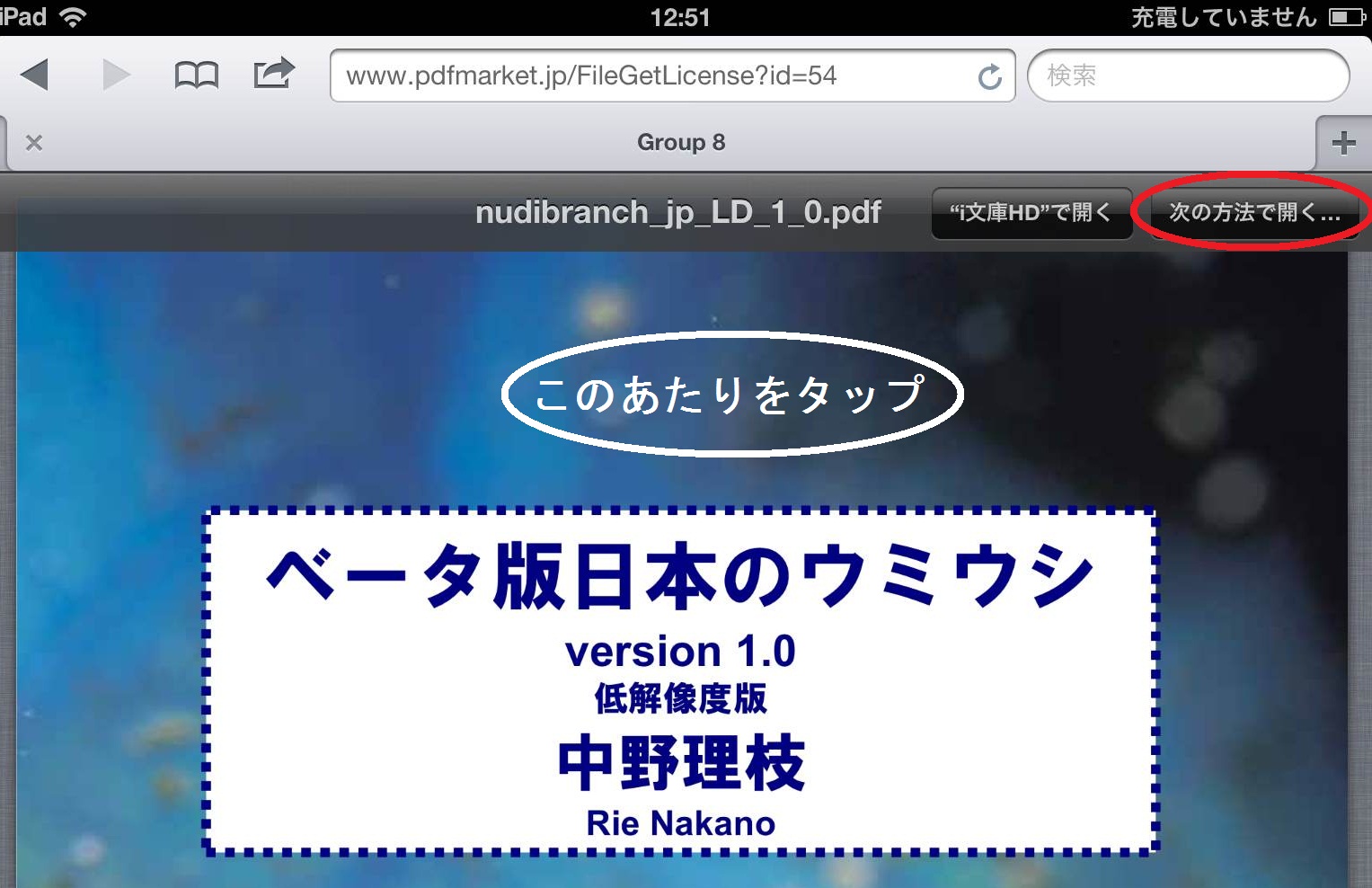
- インストールされているアプリケーションのうち、PDFデータに対応しているものの一覧が表示されます。この中のいずれかをタップします。
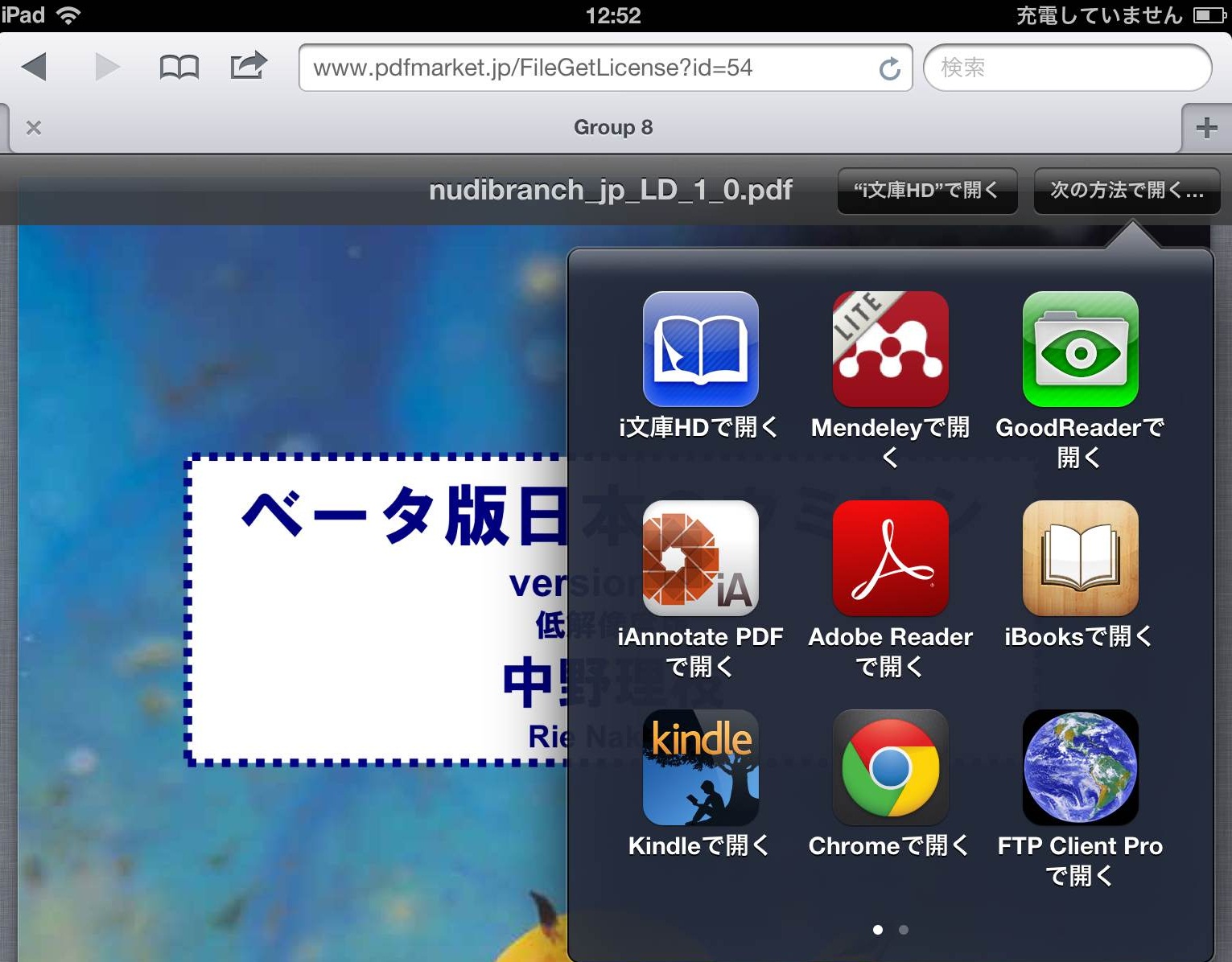
- パスワードの入力画面が表示された場合は、もう一度ダウンロード画面に表示されている「PDFパスワード」を入力してください。
一度パソコンにダウンロードしてからiPhoneやiPadに転送する
100Mバイトを超える大きなPDFファイルはSafariで開けない場合があります。 その場合は一度WindowsまたはMacなどのiTunes対応パソコンにPDFファイルをダウンロードして、 iTunes経由でiPadやiPhoneに転送してください。- パソコンのブラウザでPDFデータへのリンクを右クリックし、「名前を付けてリンク先を保存」などのメニューを選びます(ブラウザによって異なります)。
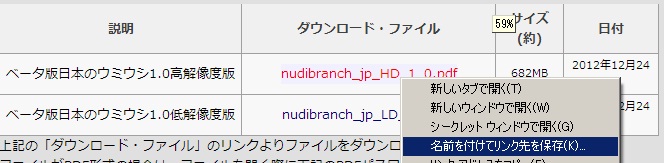
- パソコンでiTunesを起動してiPadまたはiPhoneを接続し、iPadなどのデバイスのボタンをクリックします。
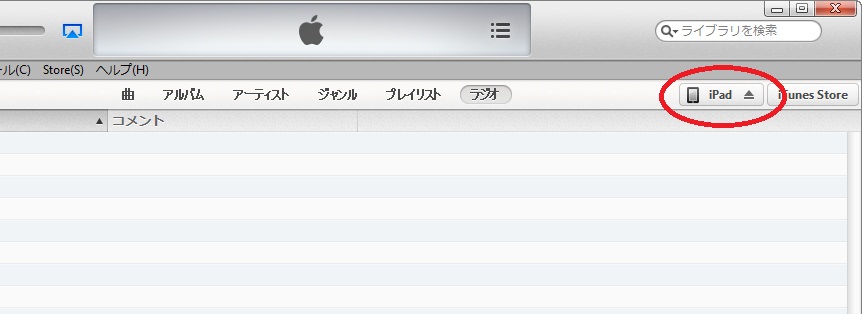
- [App]をクリックして画面を下の方にスクロールします。
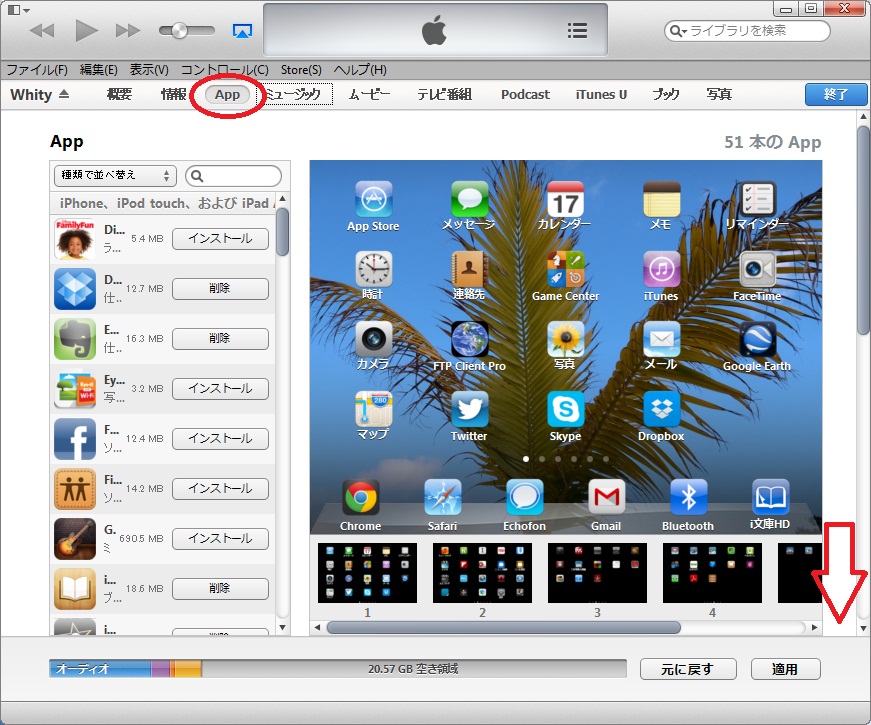
- アプリケーションを選んで[追加]ボタンをクリックします。
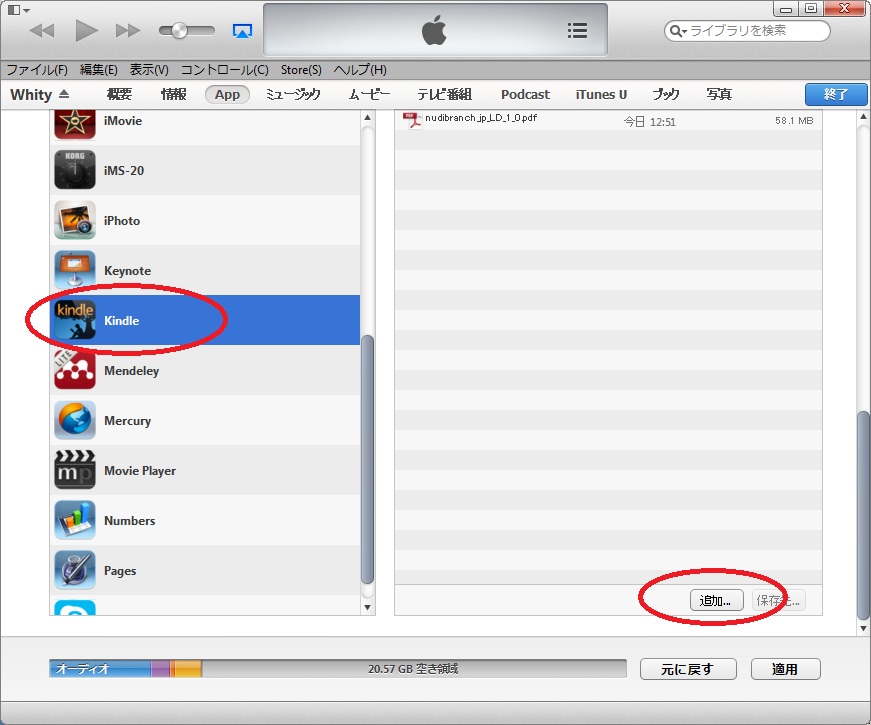
- ダイアログボックスでダウンロードしたPDFファイルを選び[開く]をクリックします。
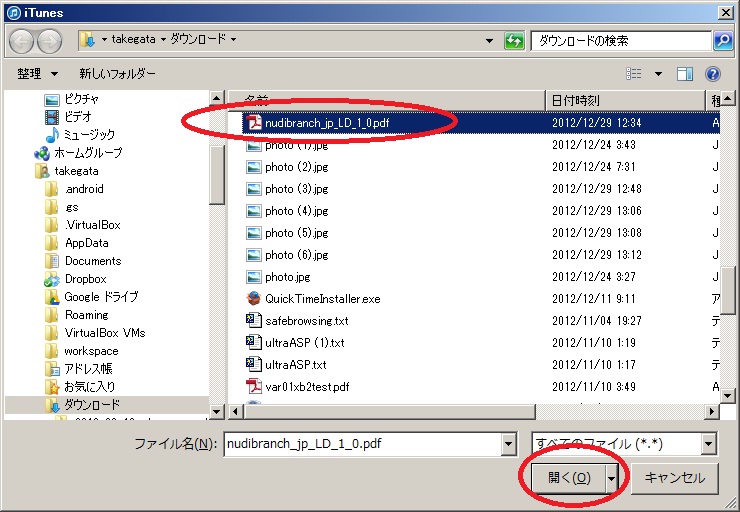
- 上記で選択したアプリケーションをiPadなどのiOSデバイスで起動し、転送したPDFファイルを開きます。パスワードの入力が求められた場合はダウンロード画面に表示されている「PDFパスワード」を入力します。
パソコンから転送したPDFデータをi文庫HDで開く場合
iTunesでiPadのi文庫HDを選んで転送した直後はまだ本棚に登録されていません。次の操作でPDFファイルを開いてください。- iPadのi文庫HDを開き、画面下の[フォルダ]ボタンをタップします。
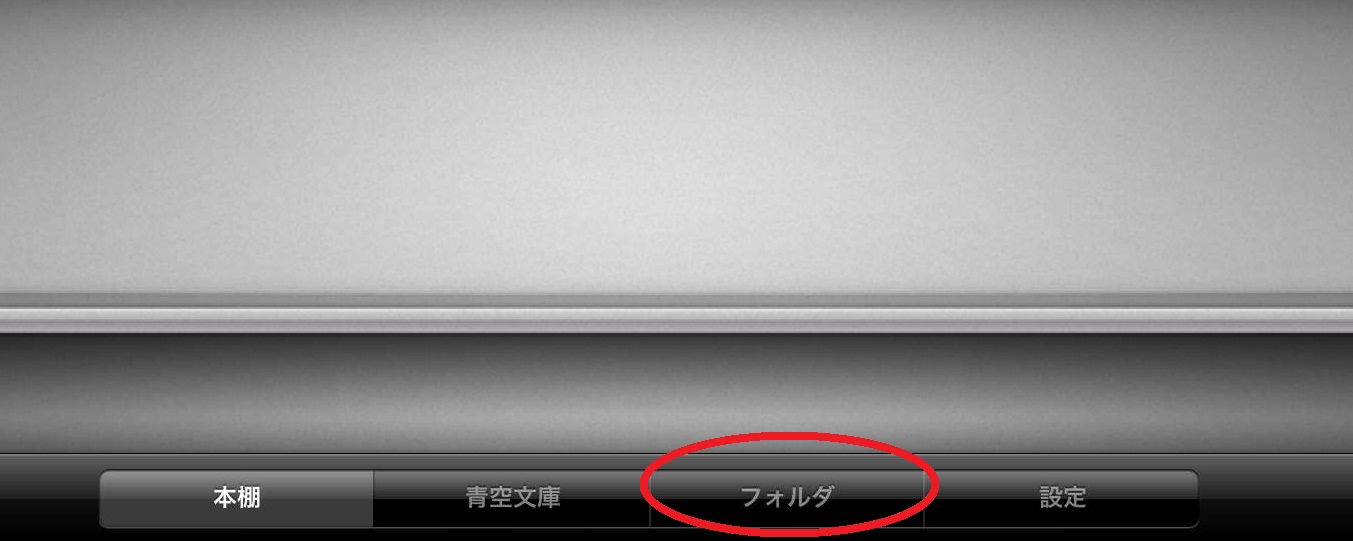
- 転送したPDFファイルをタップします。パスワードの入力が求められた場合はダウンロード画面に表示されている「PDFパスワード」を入力します。
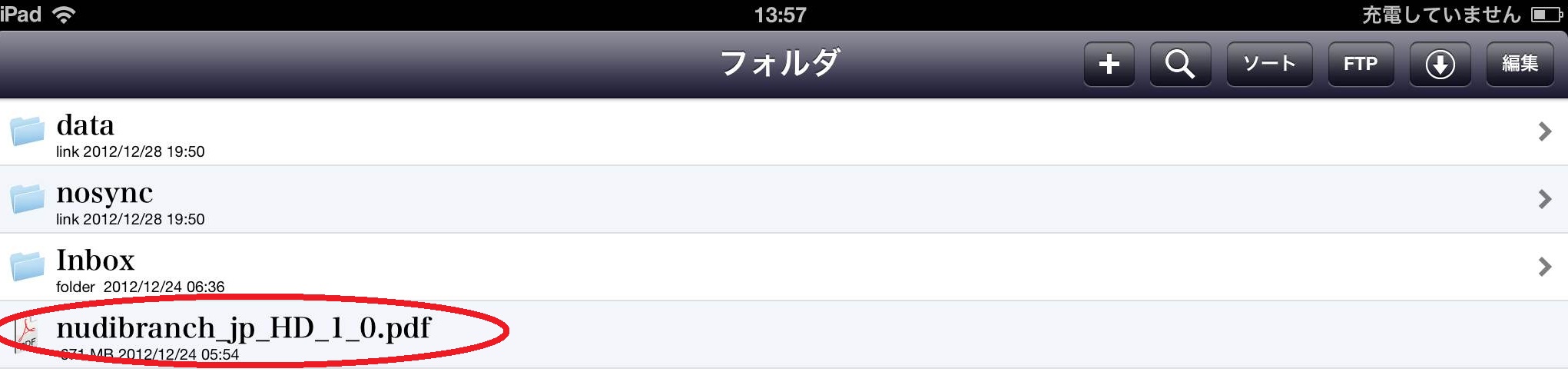
- 登録する本棚を選んで[読む]をタップします。